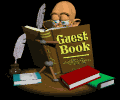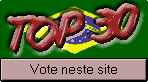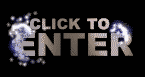10 Dicas para o Windows - Parte 3
terça-feira, 21 de agosto de 2007
Continuando a série de dicas para o Windows, aqui estão mais algumas sugestões para facilitar o uso do sistema operacional da Microsoft. Espero que gostem...
Três em Uma
Para otimizar o desempenho do Windows, especialmente em máquinas com recursos limitados:
-
Evite usar papéis de parede em alta resolução.
- Esses papéis ocupam memória RAM desnecessária, impactando o desempenho.
-
Reduza o número de cores exibidas.
- Configure o sistema para usar 256 cores, mesmo que sua placa gráfica suporte mais.
- Use resoluções maiores apenas em programas que exigem alta qualidade gráfica, como editores de imagem.
-
Modere o uso de recursos do Windows Plus!
- Este pacote de utilitários pode sobrecarregar o sistema.
Essas práticas ajudam a manter o desempenho geral do sistema estável.
Fechando Programas Imediatamente
Para encerrar rapidamente qualquer programa ativo:
- Pressione Alt + F4.
Isso fecha o programa em execução no momento.
Corrigindo um Arquivo Movido ou Copiado por Engano
Se você moveu ou copiou um arquivo para o local errado no Explorer:
- Abra o menu Editar.
- Clique em Desfazer.
Essa ação reverte apenas a última alteração feita. Certifique-se de usar o recurso logo após o erro, pois ele não funciona para ações realizadas muito tempo depois ou após várias outras operações.
Exibindo Duas Sessões do Explorer Lado a Lado
Para abrir duas janelas do Explorer e organizá-las lado a lado:
- Abra o Explorer duas vezes.
- Clique com o botão direito na Barra de Tarefas.
-
Escolha uma das opções:
- Lado a Lado Vertical
- Lado a Lado Horizontal
Isso facilita a navegação e a transferência de arquivos entre pastas.
Selecionando Todos os Arquivos de Uma Pasta
Para selecionar todos os arquivos dentro de uma pasta no Explorer:
- Abra a pasta desejada.
- Pressione Ctrl + A.
Essa ação seleciona todos os arquivos e pastas no diretório atual.
Resolvendo Problemas de Memória no Windows
Para liberar memória e melhorar o controle do sistema, você pode desativar a execução de arquivos desnecessários no início do sistema:
-
Renomeie os arquivos
autoexec.bateconfig.sys.-
Por exemplo:
autoexec.bat → autoexec.bbb
config.sys → config.sss
-
- Reinicie o computador.
O Windows iniciará sem carregar drivers e configurações do DOS, permitindo que ele gerencie toda a memória disponível.
Nota: Usuários do Windows 95 não precisam dos arquivos
autoexec.bateconfig.syspara o sistema funcionar, a menos que utilizem aplicativos específicos baseados em DOS.
Limpando o Menu de Documentos Recentes
Sempre que você abre um documento, o Windows adiciona um atalho para ele em Iniciar > Documentos, facilitando o acesso posterior. Para limpar essa lista:
- Clique com o botão direito na Barra de Tarefas e selecione Propriedades.
- Vá até a aba Programas do Menu Iniciar.
- Localize o botão Limpar e clique nele.
Isso apagará todos os itens da lista de Documentos Recentes.
Usando o CD-ROM de Outro Computador na Rede
Se você está em uma rede e o seu computador não possui unidade de CD-ROM, é possível acessar o CD de outro computador:
-
No computador que possui a unidade de CD-ROM:
- Abra o Explorer e localize o drive de CD-ROM.
- Clique com o botão direito no drive e selecione Compartilhamento.
- Escolha a opção Compartilhamento Completo.
-
No computador que deseja acessar o CD:
- Abra o Explorer e clique em Rede.
- Localize o computador que possui o CD compartilhado na lista.
- Clique com o botão direito no drive de CD-ROM compartilhado e escolha Mapear Unidade de Rede.
- O Windows associará uma letra ao drive compartilhado.
- Para manter a conexão ativa nas próximas reinicializações, selecione a opção Reconectar ao Iniciar.
Agora, o CD-ROM do outro computador estará acessível como se fosse um drive local.
Formatando Disquetes pelo Explorer
Para formatar um disquete diretamente no Explorer:
- Clique com o botão direito no ícone do drive onde o disquete está inserido.
- Selecione Formatar.
Esse método é rápido e eficiente.
Acelerando o CD-ROM
Para melhorar o desempenho de leitura do seu CD-ROM:
- Acesse o Painel de Controle e clique em Sistema.
- Vá até a aba Desempenho e selecione CD-ROM.
-
Ajuste a barra de desempenho conforme a memória RAM do computador:
- Para computadores com 8 MB de RAM, configure em 470 KB.
- Para computadores com mais de 16 MB de RAM, configure em 1238 KB.
- Escolha a velocidade do drive de CD-ROM na outra caixa de seleção.
- Clique em OK e reinicie o computador.
Esses ajustes otimizam a velocidade de leitura do CD-ROM.
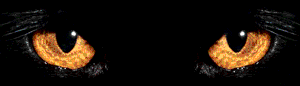
Estou de olho em você!!!
Vote na minha HomePage
![]()
|
|
|
|
Copyright © 2007 - 2008 Victor Ferreira |